电子报告 (ER) 目标
您可以为每个电子申报 (ER) 格式配置和及其输出组件(文件夹或文件)配置目标。 具有相应的访问权限的用户还可以在运行时修改目标设置。 本文介绍 ER 目标管理,支持的目标类型,以及安全考虑。
ER 格式配置通常包含至少一个输出组件︰一个文件。 通常情况下,配置包含多个被分组到单个文件夹或者多个文件夹的不同类型(例如,XML、TXT、XLSX、DOCX 或 PDF)的文件输出组件。 ER 目标管理允许您预配置每个组件运行时所发生的情况。 默认情况下,当运行配置时,将显示一个对话框,供您保存或打开文件。 当您导入 ER 配置且未为其配置任何特定目标时也会发生相同的行为。 为主输出组件创建目标后,该目标将覆盖默认行为,并根据目标的设置发送文件夹或文件。
可用性和一般先决条件
ER 目标功能不在 Microsoft Dynamics AX 7.0(2016 年 2 月)中提供。 因此,您必须安装 Microsoft Dynamics 365 for Operations 版本 1611(2016 年 11 月)或更高版本才能使用以下目标类型:
也可以安装以下先决条件之一。 但是请注意,这些备用方法提供的 ER 目标体验受到的限制更多。
- Microsoft Dynamics AX 应用程序版本 7.0.1(2016 年 5 月)
- 电子报告目标管理应用程序修补程序
还有一个打印目标类型。 要使用它,您必须安装 Microsoft Dynamics 365 Finance 版本 10.0.9(2020 年 4 月)。
概述
您只能为已导入到 Finance 实例的 ER 配置以及电子报告配置页提供的格式设置目标。 ER 目标管理功能在组织管理>电子报告>电子报告目标中可用。
默认行为
ER 格式配置的默认行为取决于您在 ER 格式启动时指定的执行类型。
在内部统计报表对话框中的在后台运行快速选项卡上,如果将批处理选项设置为否,则会直接在互动模式下运行 ER 格式。 成功完成此执行后,可以下载生成的出站文档。
如果将批处理选项设置为是,则 ER 格式会在批模式下运行。 系统会根据您在 ER 参数对话框的在后台运行选项卡上指定的参数创建适当的批处理作业。
注释
作业描述通知您 ER 格式映射运行相关信息。 它还包含已运行的 ER 组件的名称。
您可以在以下几个地方找到有关此作业的信息:
转到公用>查询>批处理作业>我的批处理作业检查计划作业的状态。
转到组织管理>电子申报>电子申报作业,检查计划作业的状态以及已完成作业的执行结果。 作业执行成功完成后,请在电子申报作业页面上选择显示文件,以获取生成的出站文档。
在电子申报作业页面上选择显示文件,以查看作业执行期间生成的任何错误和警告的列表。
用户配置的行为
在电子报告目标页面上,您可以覆盖配置的默认行为。 直到选择新建,然后在引用字段中选择要为其创建目标设置的配置,才会在此页面上显示导入的配置。
创建引用后,可以为引用的 ER 格式的每个文件夹或文件输出组件创建文件目标。
然后,在目标设置对话框中,您可以针对文件目标启用和禁用单个目标。 设置按钮用来控制所选文件目标的所有目标。 在目标设置对话框中,您可以通过设置目标的已启用选项来分别控制每个目标。
在版本 10.0.9 之前的 Finance 版本中,您可以为同一格式的每个输出组件创建一个文件目标,如在文件名字段中选择的文件夹或文件。 但是,在版本 10.0.9 及更高版本中,您可以为相同格式的每个输出组件创建多个文件目标。
例如,您可以使用此功能为用于生成 Excel 格式出站文档的文件组件配置文件目标。 可以配置一个目标 (存档),以将原始 Excel 文件存储在 ER 作业归档文件中;可以配置另一个目标(电子邮件),以同时将 Excel 文件转换为 PDF 格式,并通过电子邮件发送 PDF 文件。
运行 ER 格式时,始终会运行为该格式的组件配置的所有目标。 此外,在 Finance 版本 10.0.17 和更高版本中,ER 目标功能已得到改进,现在您可以为单个 ER 格式配置不同的目标集。 此配置将每个集标记为为特定用户操作配置。 ER API 已扩展,因此可以提供用户通过运行 ER 格式执行的操作。 提供的操作代码将传递到 ER 目标。 您可以运行 ER 格式的不同目标,具体取决于提供的操作代码。 有关详细信息,请参阅配置依赖操作的 ER 目标。
目标类型
ER 格式当前支持以下目标。 您可以在同一时间禁用或启用所有类型。 通过这种方式,您可以不执行任何操作或将该组件发送到所有已配置的目标。
适用性
您可以为已导入的 ER 配置以及电子申报配置页提供的格式设置目标。
注释
配置的目标特定于公司。 如果计划在当前 Finance 实例的不同公司中使用 ER 格式,则必须为每个公司配置的该 ER 格式的目标。
在为选定格式配置文件目标时,可以针对整个格式配置它们。
同时,您可能有该格式的多个已导入到当前 Finance 实例中的版本。 如果您选择在选择参考字段时提供的配置链接,则可以查看它们。
默认情况下,仅当您运行状态为已完成或已共享的 ER 格式版本时,才会应用配置的目标。 但是,有时在运行 ER 格式的草稿版本时必须使用配置的目标。 例如,您修改格式的草稿版本,并且想要使用配置的目标来测试将如何传递生成的输出。 运行草稿版本时,请按照以下步骤为 ER 格式应用目标。
- 转到组织管理>电子申报>配置。
- 在配置页操作窗格中配置选项卡的高级设置组中,选择用户参数。
- 将将目标用于草稿状态选项设置为是。
要使用 ER 格式的草稿版本,必须相应地标记 ER 格式。
- 转到组织管理>电子申报>配置。
- 在配置页操作窗格中配置选项卡的高级设置组中,选择用户参数。
- 将运行设置选项设置为是。
完成此设置后,运行草稿选项可用于您修改的 ER 格式。 将此选项设置为是,以在运行格式时开始使用该格式的草稿版本。
目标故障处理
通常,ER 格式在特定业务流程范围内运行。 但是,在执行 ER 格式期间生成的出站文档的交付有时必须被视为该业务流程的一部分。 在这种情况下,如果将生成的出站文档传送到配置的目标失败,则必须取消执行业务流程。 要配置适当的 ER 目标,请选择失败时停止处理选项。
例如,您配置供应商付款处理,以便运行 ISO20022 贷方转帐 ER 格式以生成付款文件和补充文件(例如,随函和控制报表)。 如果仅在通过电子邮件成功发送随函后才应该认为付款已成功处理,则必须针对适当文件目标中的随函组件选中失败时停止处理复选框,如下图所示。 在这种情况下,仅当成功接受了生成的随函以由 Finance 实例中配置的电子邮件提供程序传送时,所选择要处理的付款的状态才将从无更改已发送。
如果针对目标中的随函组件清除失败时停止处理复选框,则付款将被认为已成功处理,即使未通过电子邮件成功传送随函也不例外。 即使无法发送随函,比如说因收件人或发件人的电子邮件地址丢失或不正确,付款状态也将从无更改为已发送。
输出转换为 PDF
您可以使用 PDF 转换选项将 Microsoft Office(Excel 或 Word)格式的输出转换为 PDF 格式。
使 PDF 转换可用
要在当前的 Finance 实例中提供 PDF 转换选项,请打开功能管理工作区,然后打开将电子报告传出文档从 Microsoft Office 格式转换为 PDF 功能。
适用性
在版本 10.0.18 之前的 Finance 版本中,只能为 Excel\File 组件打开 PDF 转换选项,这些组件用于生成 Office(Excel 或 Word)格式的输出。 启用此选项后,以 Office 格式生成的输出会自动转换为 PDF 格式。 但是,在版本 10.0.18 及更高版本中,您还可以为常见\文件类型的组件打开此选项。
注释
当您针对常见\文件类型的 ER 组件打开 PDF 转换选项时,请注意收到的警告消息。 该消息通知您,在设计时无法保证所选文件组件将在运行时公开 PDF 格式的内容或 PDF 可转换型内容。 因此,只有在确定所选文件组件已配置为在运行时公开 PDF 格式的内容或 PDF 可转换型内容时,才应打开该选项。
如果您针对格式组件打开了 PDF 转换选项,该组件以 PDF 以外的格式公开内容,并且公开的内容不能转换为 PDF 格式,则在运行时会发生异常。 您收到的消息会告诉您生成的内容无法转换为 PDF 格式。
限制
从 Finance 版本 10.0.9 开始,PDF 转换选项仅可用于云部署。 从 Finance 版本 10.0.27 开始,PDF 转换选项可用于启用了 Internet 连接的任何本地部署。
生成的 PDF 文档的最大长度为 300 页。
从 Finance 版本 10.0.9 开始,从 Excel 输出生成的 PDF 文档中仅支持横向页面方向。 从 Finance 版本 10.0.10 开始,配置 ER 目标期间,您可以指定从 Excel 输出生成的 PDF 文档的页面方向。
仅 Windows 操作系统的常用系统字体用于转换不包含嵌入式字体的输出。
资源
在 Finance 版本 10.0.29 之前,只能在当前 Finance 实例之外执行 PDF 转换。 生成的文件从 Finance 发送到转换服务,然后该服务返回已转换的文档。 但是,在版本 10.0.29 及更高版本中,除了启用将电子报告传出文档从 Microsoft Office 格式转换为 PDF 功能外,还可以启用利用应用程序资源将 CBD 文档从 Word 转换为 PDF 格式功能。 此功能允许您使用当前 Finance 实例中的应用程序服务器资源在本地将生成的 Word 文档转换为 PDF 格式。
以下是启用利用应用程序资源将 CBD 文档从 Word 转换为 PDF 格式功能时本地 PDF 转换的优势:
使用 PDF 转换选项
要为文件目标打开 PDF 转换,请选择转换成 PDF 复选框。
选择 PDF 转换的页面方向
如果您以 Excel 格式生成 ER 配置并将其转换为 PDF 格式,您可以明确指定 PDF 文档的页面方向。 当您选择转换为 PDF 复选框以打开文件目标(生成 Excel 格式的输出文件)的 PDF 转换时,页面方向字段在 PDF 转换设置快速选项卡上显示。 在页面方向字段中,选择首选方向。
若要有选择 PDF 页面方向的选项,请安装 Finance 版本 10.0.10 或更高版本。 在版本 10.0.23 之前的 Finance 版本中,此选项提供以下页面方向选项:
- 纵向打印
- 横向打印
所选页面方向将应用于以 Excel 格式生成然后转换为 PDF 格式的传出文档的所有页面。
但是,在 版本 10.0.23 及更高版本中,页面方向选项的列表已扩展如下:
- 纵向打印
- 横向打印
- 特定于工作表
当您选择特定于工作表选项时,生成的 Excel 工作簿的每个工作表都将使用在使用的 Excel 模板中为此工作表配置的页面方向转换为 PDF。 因此,您可能有包含纵向和横向页面的最终 PDF 文档。
如果将 Word 格式的 ER 配置转换为 PDF 格式,PDF 文档的页面方向始终会从 Word 文档中获取。
输出展开
当您为电子报告格式的文件夹组件配置目标时,可以指定该组件的输出如何传递到配置的目标。
使输出展开可用
要使输出展开选项在当前 Finance 实例中可用,打开功能管理工作区,然后打开允许配置电子报告目标以将文件夹内容作为单独文件发送功能。
适用性
输出展开选项只能为文件夹类型的格式组件配置。 当您开始配置文件夹组件时,常规快速选项卡在电子报告目标页将变为可用。
使用输出展开选项
在常规快速选项卡上,在文件夹发送形式字段中,选择以下值之一:
ZIP 存档 – 将生成的文件作为 zip 文件传递。
单独文件 – 将生成的 zip 文件的每个文件作为一个单独文件传递。
注释
当您选择单独文件时,生成的输出以压缩状态在内存中收集。 因此,当实际文件大小可能超过此限制时,将对压缩输出应用最大文件大小限制。 当您预期生成的输出的大小会非常大时,建议您选择此值。
限制
对于包含其他嵌套文件夹组件的文件夹组件,如果您将其文件夹发送形式字段设置为单独文件,此设置不会递归应用于嵌套文件夹组件。
更改模板的页面布局属性
您可以为 ER 格式组件配置 ER 目标,该组件的目的是使用 Microsoft Office(Excel 或 Word)格式的模板生成报表。 如果您不是此格式的所有者,但您需要更改格式模板的页面布局属性,在版本 10.0.29 之前的 Finance 版本中,您必须创建派生格式并修改模板属性。 然后,您必须维护派生格式配置。 但是,在 10.0.29 及更高版本中,您可以在运行时更改模板的页面布局属性,以避免创建和维护派生格式配置。 为此,请作为已配置 ER 目标的设置的一部分设置所需属性。 当您运行 ER 格式并执行配置为使用某些页面布局属性的 ER 目标时,所执行目标的页面布局属性的值将应用于您使用的模板,替换原始模板的属性。 您可以为相同格式的组件配置不同的目标,来为正在使用的模板配置不同的页面布局属性。
可以在 ER 目标中为目的是使用 Excel 或 Word 格式的模板的格式组件配置以下属性:
- 页面方向
- 纵向打印
- 横向打印
- 纸张大小
- A3
- A4
- A5
- B4
- B5
- 行政公文纸
- 法律信息
- 信封
- 报表
- 新闻稿
- 页边距
- 靠上
- 页眉
- 靠下
- 页脚
- 靠左
- 靠右
- 靠上
注释
如果配置了 PDF 转换,以这种方式配置的模板的页面方向必须与 PDF 转换的页面方向一致。
您必须选择长度单位来设置页边距:
- 英寸
- 厘米
- 毫米
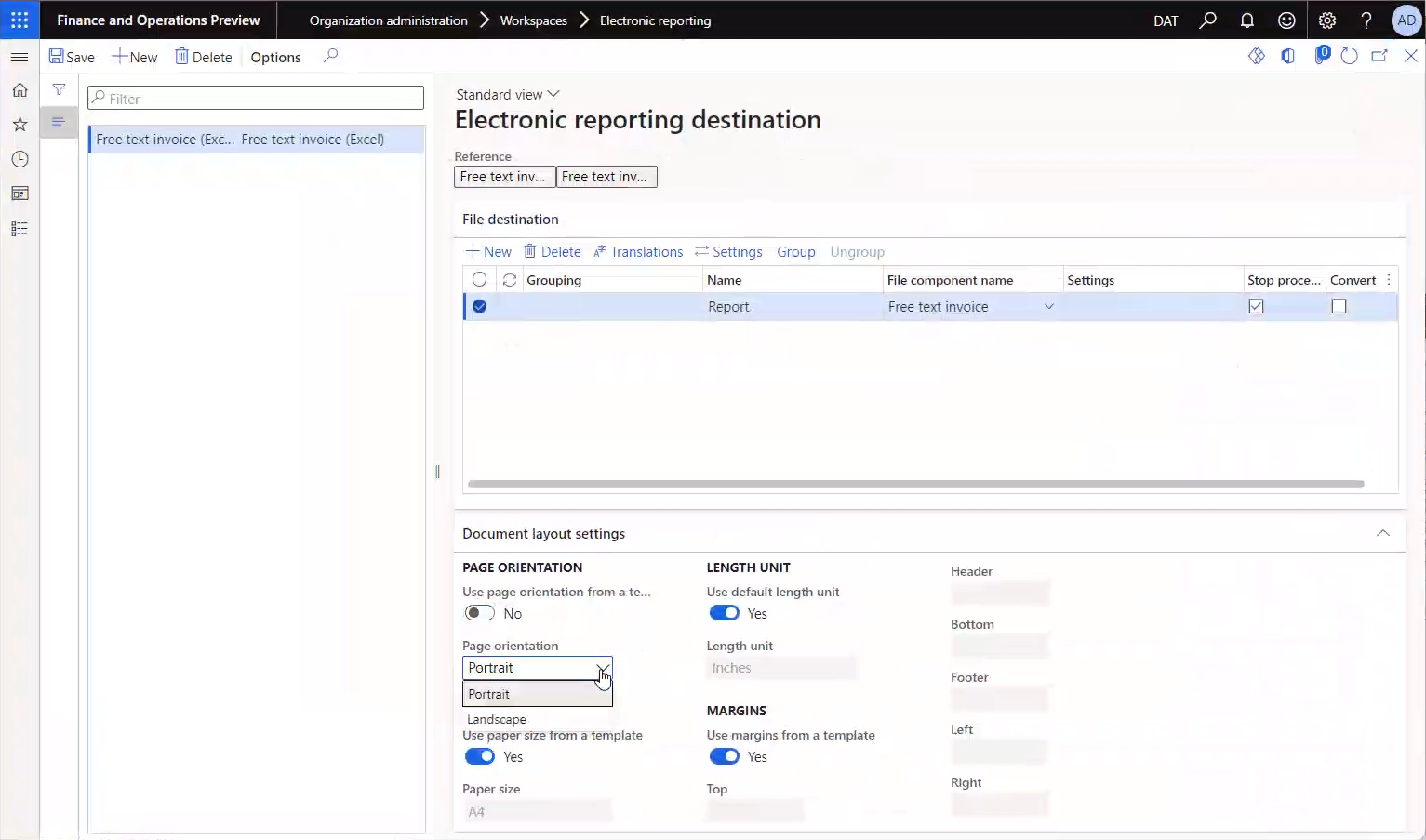
提示
当以厘米为单位指定边距值并指定多个小数时,它会在运行时舍入到带 1 个小数位的最接近的值。
当以毫米为单位指定边距值并指定小数时,它会在 Excel 运行时舍入到最接近的整数值,没有小数位。
当以毫米为单位指定边距值并指定多个小数时,它会在 Word 运行时舍入到带一个小数位的最接近的值。
安全考虑
两类权限和职责用于 ER 目标。 一种类型控制用户维护为法人配置的目标的整体功能(即,控制对电子报告目标页的访问)。 另一种类型控制运行时应用程序用户覆盖 ER 开发人员或 ER 功能顾问配置的目标设置的功能。
| 角色(AOT 名称) | 角色名称 | 责任(AOT 名称) | 责任名称 |
|---|---|---|---|
| ERDeveloper | 电子申报开发人员 | ERFormatDestinationConfigure | 配置电子报告格式目标 |
| ERFunctionalConsultant | 电子申报功能顾问 | ERFormatDestinationConfigure | 配置电子报告格式目标 |
| PaymAccountsPayablePaymentsClerk | 应付帐款付款员 | ERFormatDestinationRuntimeConfigure | 在运行时配置电子报告格式目标 |
| PaymAccountsReceivablePaymentsClerk | 应收帐款付款员 | ERFormatDestinationRuntimeConfigure | 在运行时配置电子报告格式目标 |
注释
两个权限用于先前职责。 这些权限与对应职责具有相同名称:ERFormatDestinationConfigure 和 ERFormatDestinationRuntimeConfigure。
常见问题
我已导入了电子配置,并在电子申报页看到了它们。 但为何我没在电子申报目标页看到它们?
请确保选择新建,然后在引用字段选择配置。 电子报告目标页仅显示为其配置目标的配置。
是否有方法可以定义使用哪个 Microsoft Azure Storage 帐户和 Azure Blob 存储?
编号 使用为文档管理系统定义和使用的默认 Microsoft Azure Blob 存储。
目标设置中的文件目标的目的是什么? 该设置有何作用?
当您在交互模式下运行 ER 格式时,文件目标用于控制 Web 浏览器的对话框。 如果您启用此目标,或如果未为配置定义目标,在创建输出文件后将在您的 Web 浏览器中显示打开或保存对话框。
能否提供一个引用我可以向其发送电子邮件的供应商帐户的公式的示例?
此公式特定于 ER 配置。 例如,如果您使用 ISO 20022 贷方转帐配置,您可以使用 '$PaymentsForCoveringLetter'.Creditor.Identification.SourceID 或 model.Payments.Creditor.Identification.SourceID 来获取相关的供应商帐户。
格式配置中的一个包含分组到一个文件夹的多个文件(例如,Folder1 包含 File1、File2 和 File3)。 我如何设置目标才能够不创建 Folder1.zip,通过电子邮件 File1,将 File2 发送到 SharePoint,且在配置运行后我可以立即打开 File3?
您的格式必须首先在 ER 配置中可用。 如果满足了此先决条件,请打开电子报告目标页,创建此配置的一个新引用。 然后,您必须有四个文件目标,每个输出组件一个。 创建第一个文件目标,为其命名,如 Folder,并选择在您的配置中表示文件夹的文件名。 然后选择设置,并确保禁用所有目标。 对于此文件目标,将不创建文件夹。 默认情况下,由于文件和父文件夹之间的层次结构依赖性,文件将以相同方式运行。 换言之,它们不会被随处发送 若要覆盖默认行为,必须再创建三个文件目标,每个文件一个。 在每个目标的目标设置中,必须启用文件应发送到的目标。














